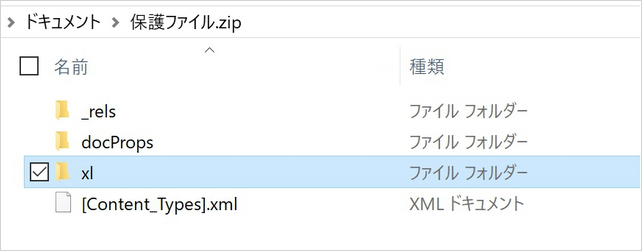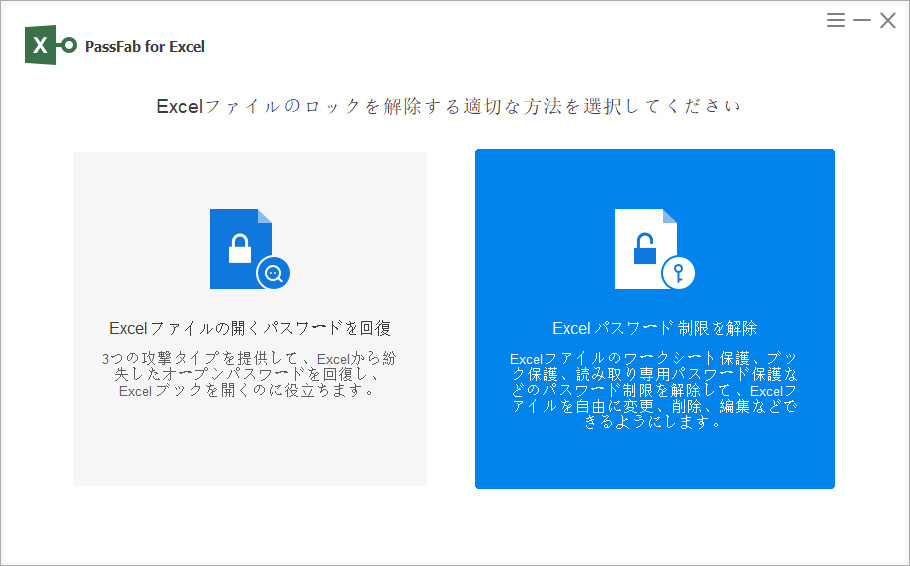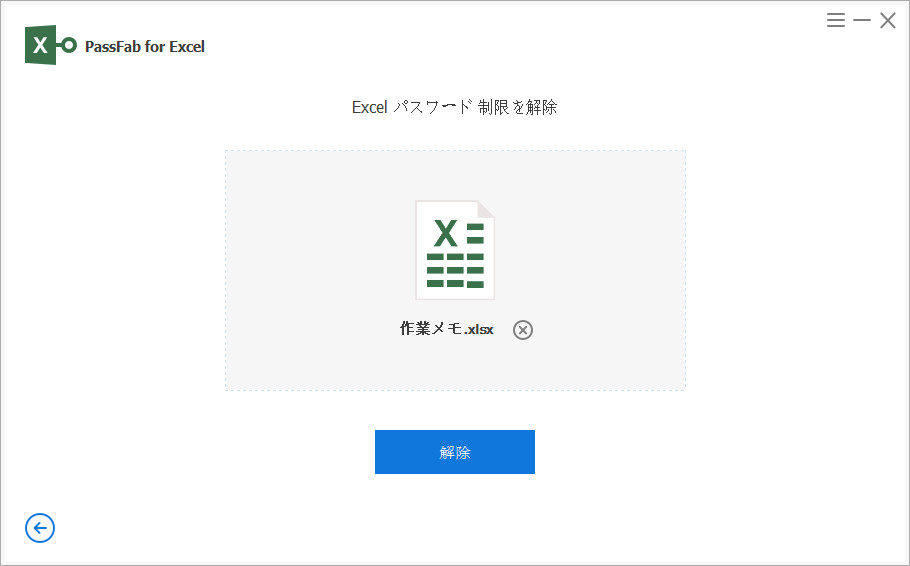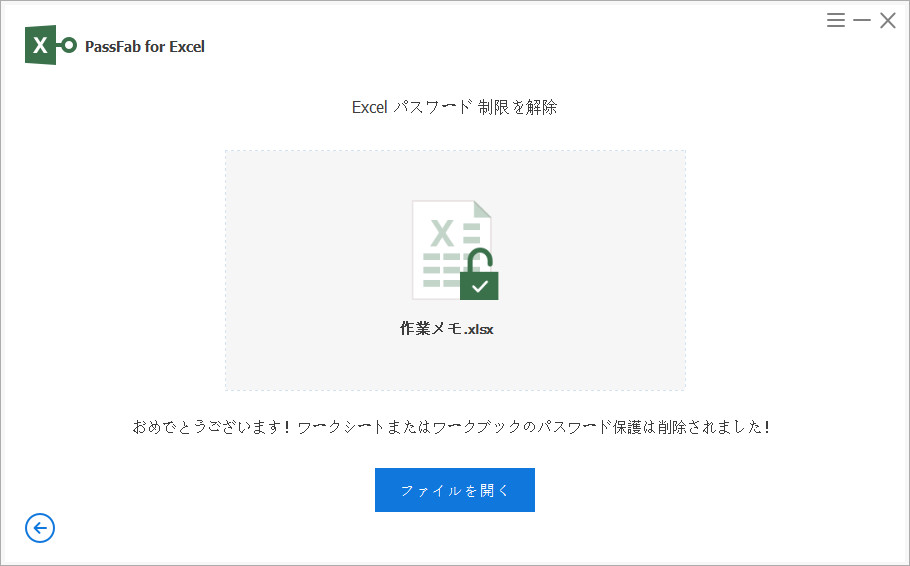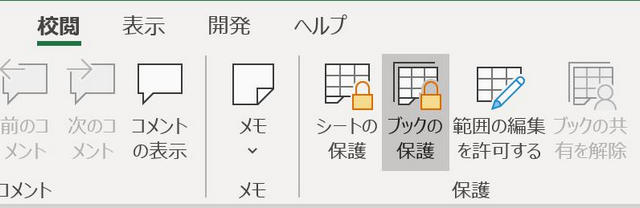Excel 2013では文書を保護するためにパスワードを設定できますが、時には担当者が変わってパスワードがわからなくなったり、忘れてしまったりすることもあります。パスワードがわからないと対処に困るかもしれませんが、どうしてもエクセル 2013 保護の解除が必要なときに使える方法があります。この記事では、エクセル 2013 パスワードを忘れたときの解除方法を説明します。
エクセル 2013 パスワードを忘れた場合の解除方法
エクセル2013でパスワードがわからなくなったり、忘れてしまったりした場合はファイル形式を変更するかソフトを利用してパスワードを解除できます。
方法1: Excelをzipファイルに変更してパスワード保護を解除する
エクセル ファイルの拡張子をzipに変更してパスワードを解除できます。ですが、操作を誤るとファイルが破損し開けなくなる恐れがあるので注意が必要です。具体的な手順を説明します。
01パスワードを解除したいエクセルファイルの拡張子をzipに変更します。
02zipファイルを展開して「xl」フォルダー→「worksheets」フォルダーを開きます。

03「sheet1.xml」をメモ帳で開きます。


04該当の部分を削除して上書き保存します。
- シートの保護を解除したい場合:<sheetProtection……/>を削除
- ブックの保護を解除したい場合:<workbookProtection……/>を削除

05zipファイルの拡張子をxlsxに戻すと保護が解除されたエクセルファイルになります。

方法2: PassFab for Excelでパスワードの保護を解除する
PassFab for Excelは、専門的なエクセル パスワード 解除 ソフトとして、パスワード入力せずにワンクリックでエクセル ファイルからパスワード保護を解除することができます。エクセル パスワード 解除 ソフトはExcel 2013のパスワード保護だけではなく、Excel ファイルのすべてのバージョンをサポートしています。使い方は、とてもシンプルでわかりやすいので、初心者でも簡単に使いこなせます。ここでは、保護されたエクセル ファイルのパスワードをPassFab for Excelで解除する方法を説明します。
01PassFab for Excelをインストールして起動します。「Excelパスワード制限を解除」を選択します。

02「+」ボタンをクリックしてパスワードを解除したいエクセルファイルをインポートします。

03「解除」ボタンをクリックして、パスワード解除作業を開始します。

04しばらくすると、作業が完了します。「ファイルを開く」ボタンをクリックすると保護が解除されたエクセルファイルが表示されます。

パスワード付きエクセル ファイル パスワードを解除する方法
Excel 2013でパスワードを設定したファイルの保護を解除する手順も説明します。読み取り専用パスワード、及び書き込みパスワードの解除方法は、既に紹介しています。今回はブックやシートの保護を解除する方法、開くためにパスワードが必要なファイルのパスワード解除方法です。
方法1: Excel 2013でブックの保護を解除する
01Excel ファイルを開き、「校閲」タブ→「ブックの保護」をクリックします。

02パスワードを入力し、「OK」ボタンをクリックするとブックの保護が解除されます。

方法2: Excel 2013でシートの保護を解除する
01「校閲」タブを選び、「シート保護の解除」をクリックします。

02パスワードを入力し、「OK」ボタンをクリックするとブックの保護が解除されます。

方法3: Excel 2013で開くパスワードを解除する
01パスワードを入力して、Excel ファイルを開きます。
02「ファイル」から下にスクロールして、「名前を付けて保存」を選択します。

03保存先を選び、「ツール」タブから「全般オプション」をクリックします。

04読み取りパスワードの欄を空白にして「OK」をクリックします。

まとめ
エクセル 2013でパスワードを忘れたときはファイル形式をzipにして操作するか、PassFab for Excelを使ってExcel パスワード 保護を解除できます。ただし、ファイル形式をzipにする場合は操作を誤ると元データを開けなくなる恐れがあるので注意が必要です。元データを壊さず安全にエクセル 2013 パスワードを解除したい人はエクセル パスワード 解除 ソフト「PassFab for Excel」を使ってエクセルファイルのパスワード保護を解除できます。